- Artikel Rekomendasi
Cara Memburamkan dan Menyembunyikan Informasi Pribadi dalam Rekaman Video
Aug 04, 2025• Proven solutions
Filmora SCRN adalah perangkat lunak perekaman layar yang sangat mudah dikuasai. Namun, saat merekam layar Anda, Anda dapat merekam informasi pribadi yang tidak sengaja yang tidak ingin Anda bagikan dengan seluruh dunia. Wondershare'sperekam layardilengkapi dengan alat yang akan memungkinkan Anda untuk mengaburkan dan menyembunyikan setiap bit info yang tidak ingin Anda lihat orang lain.
Artikel ini akan membawa Anda melalui semua langkah yang perlu Anda ambil untuk menyembunyikan info pribadi dan sensitif dari video yang Anda tangkap menggunakan Filmora SCRN. Jika Anda bertanya -tanya mengapa Anda harus memilih Filmora SCRN untuk melindungi informasi pribadi dan sensitif Anda, di bawah ini adalah jawabannya.
& lt; blockstart object_id = "10001252" & gt; { % model blok :: block_detail file = "Recommand-filmora9.html" %} & lt;/blockstart & gt;
Bagian 1: Mengapa Memilih Filmora SCRN Untuk Mengaburkan dan Menyembunyikan Informasi Pribadi dalam Video yang Anda Rekam?
1.Layanan satu atap untuk perekaman & amp; Mengedit video
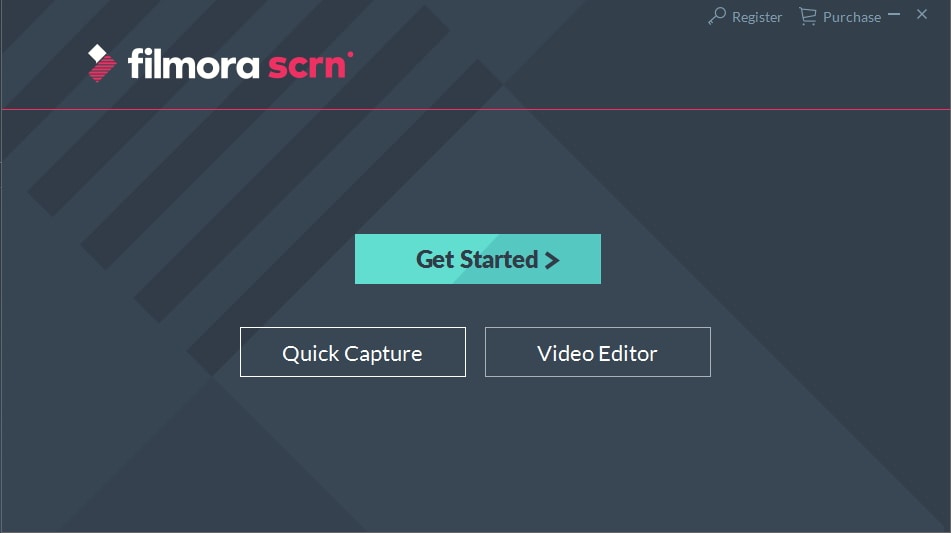
Selain menjadi salah satu program komputer yang menangkap layar terbaik untuk pemula di industri ini, Wondershare's Filmora SCRN juga menampilkan editor video yang memungkinkan Anda memoles video Anda segera setelah sesi perekaman tanpa menggunakan aplikasi pihak ketiga.
2.Rekam semuanya di desktop dan webcam
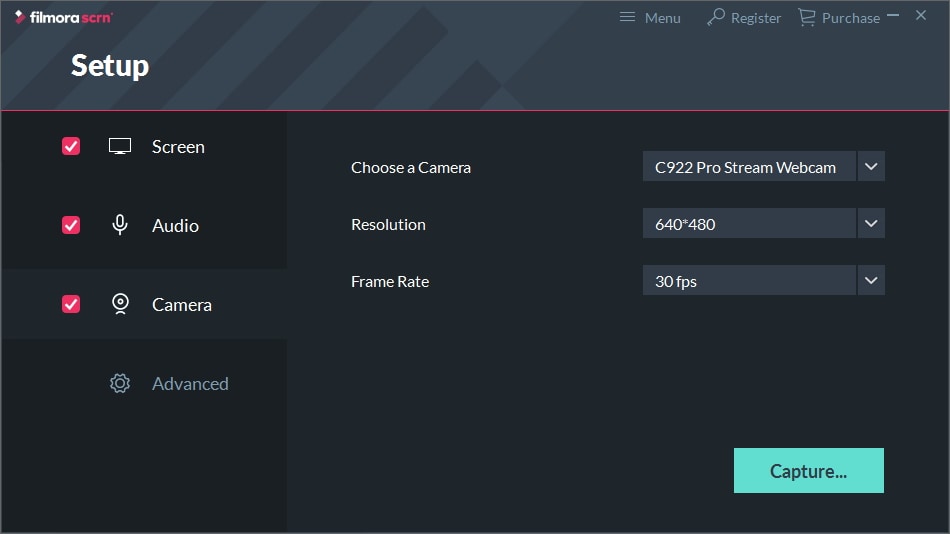
Filmora SCRN dilengkapi dengan sempurna untuk merekam semua jenis video pip yang perlu menangkap aktivitas desktop sementara jugamerekam rekaman dari webcam. YouTubers dan semua pengguna perangkat lunak ini dapat menampilkan diri dalam video. Filmora Scrn memungkinkan Anda menangkap video denganframe rate yang berubah dari 15 fps menjadi 120 fps, dan juga memungkinkan penggunaSesuaikan ukuran layararea yang ingin mereka tangkap.
Merekam voice-over selama sesi perekaman, menambahkan spidol, atau menggunakan hotkey untuk memulai atau menjeda sesi perekaman hanyalah beberapa di antara banyak fitur luar biasa yang ditawarkan Filmora SCRN.
3.Edit rekaman video dengan efek kreatif

Semua file yang ditangkap dengan perekam layar ditampilkan di editor video perangkat lunak yang memungkinkan Anda untuk memangkas atau memotong klip video, menambahkan teks, atau menggunakan mode pencampuran untuk menggabungkan lapisan dalam video Anda dengan mulus.
Tab Anotasi memungkinkan Anda menambahkan keterangan, overlay, gelembung ucapan, dan, yang paling penting, efek kabur. ItuMosaik, linier, vertikal, horizontal, Campuran horizontal, dan campuran vertikalmengaburkanOpsi tersedia untuk pengguna yang ingin melindungi info sensitif dalam rekaman layar mereka. Mari kita lihat bagaimana Anda dapat melindungi privasi informasi dalam rekaman layar Anda dengan mengaburkannya di filmora scrn.
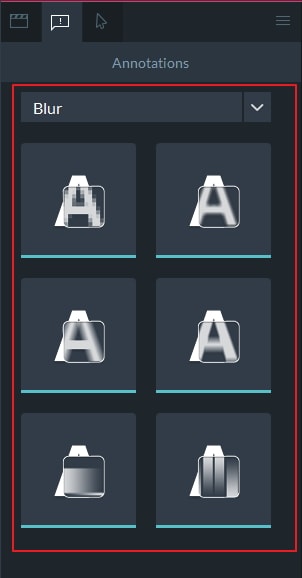
Ada dua efek blur luar biasa yang harus kita sebutkan di sini, satu disebut campuran horizontal, dan yang lainnya adalah campuran vertikal. Kata -kata tidak bisa mengungkapkan betapa menakjubkannya itu; Izinkan saya menunjukkan beberapa contoh.
Bingkai asli ditunjukkan di bawah ini, dan saya ingin mengaburkan dan menyembunyikan dua gambar sensitif ini (dalam tanda merah).
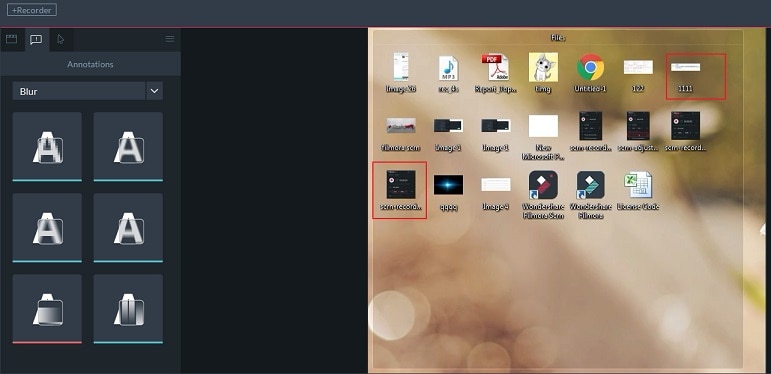
Setelah saya menerapkan campuran campuran horizontal dan campuran vertikal kabur untuk dua gambar ini, di bawah ini adalah apa yang saya dapatkan:
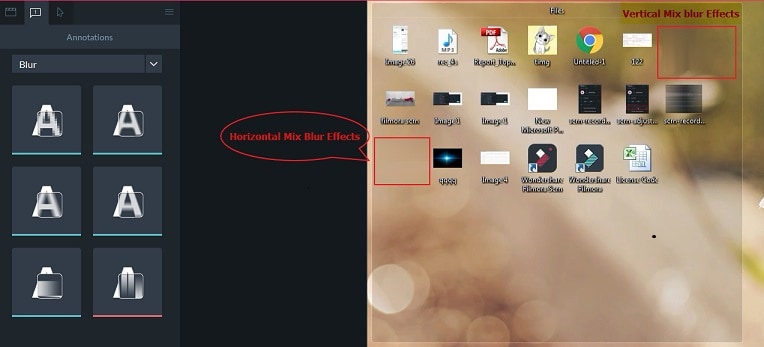
Lihat, dua gambar "pribadi" ini disembunyikan seolah -olah tidak ada di sini. Tidak percaya keajaiban? Mengapa tidak mengikuti langkah -langkah di bawah ini untuk memeriksanya sendiri?
Bagian 2: Cara Mengaburkan dan Menyembunyikan Informasi Pribadi dengan Filmora SCRN
Menyembunyikan identitas orang -orang di video Anda dan menyembunyikan informasi pribadi seperti rekening bank atau nomor telepon disarankan jika Anda ingin menghindari peluang penyalahgunaan data ini.
Step 1.Rekam video atau impor file video ke editor
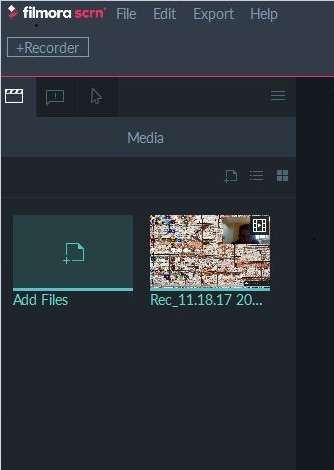
Jika Anda memilih untuk menangkap layar dengan perekam layar Filmora SCRN, file video yang Anda buat akan secara otomatis diimpor ke editor video perangkat lunak dan ditempatkan ke tempat sampah media setelah sesi perekaman selesai.
Editor Video Filmora SCRN mendukung sebagian besar format file video, termasuk file AVI, MP4, atau MOV. Jika Anda ingin menambahkan efek blur ke video yang tidak ditangkap dengan Filmora SCRN, klik ikon Add Files di tempat sampah media editor, temukan file video yang ingin Anda kerjakan dan klik Buka. File yang Anda impor akan ditampilkan di tempat sampah media, jadi untuk mulai mengeditnya, seret dan letakkan ke timeline.
Step 2.Menerapkan efek blur
Setelah Anda meletakkan klip video di timeline, Anda harus mengklik padaAnotasiIkon di sebelah ikon media di sisi kiri layar. Pilih opsi Blur dari menu tarik-turun dan lanjutkan untuk memilih efek blur yang ingin Anda tambahkan ke video Anda.
Seret efek yang paling Anda sukai ke timeline atau seret ke kanvas secara langsung, dan sesuaikan durasinya dengan menghapus ujung efek ke kanan.
Step 3.Mengubah Pengaturan Efek
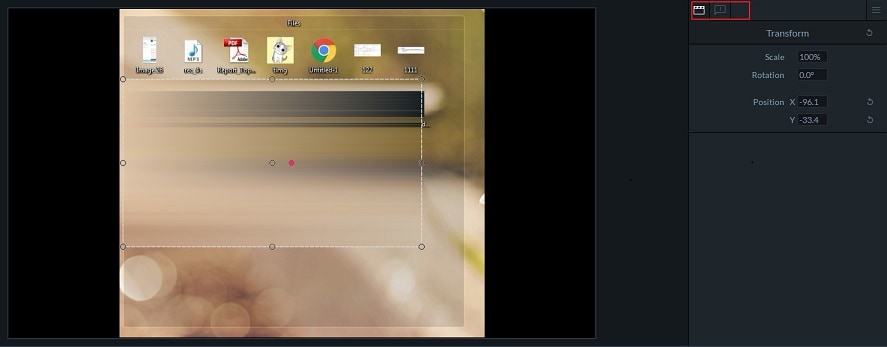
Di sisi kanan layar editor, Anda dapat melihat opsi transformasi dan blur. Gunakan fitur Transform untuk menempatkan efek blur di atas area bidikan di mana info sensitif terletak untuk menyembunyikannya dari para penonton. Atau, Anda dapat memindahkan atau mengubah ukuran jendela kabur dengan menyeretnya pada layar pratinjau perangkat lunak.
Di sebelah ikon Transform, Anda akan dapat melihat ikon anotasi, klik dan lanjutkan untuk menyesuaikan fitur intensitas dan opacity blur. Anda harus mengulangi proses ini sebanyak yang diperlukan sampai semua informasi sensitif dalam klip video Anda kabur.
Step 4.Ekspor video
Akhirnya, Anda dapat melanjutkan dan mengklik tombol Ekspor jika Anda senang dengan hasil yang Anda capai. Filmora SCRN memungkinkan Anda mengekspor file video langsung ke YouTube, Vimeo, atau Twitch, sementara Anda juga dapat menyimpan klip video Anda ke hard drive Anda di format file MP4, MOV, GIF, atau MP3.
Oke, itu saja. Semoga Anda menyembunyikan dan mengaburkan info pribadi di video yang Anda rekam. Tinggalkan komentar di bawah ini dan beri tahu kami jika itu berhasil untuk Anda dengan sempurna.
Jika Anda ingin mengetahui cara merekam, mengedit, dan membagikan video Anda secara online, Anda sudah berada di tempat yang tepat karena pada artikel ini kami akan membimbing Anda melalui semua langkah yang diperlukan
by Liza Brown Aug 05, 2025 14:24 PM
Pada artikel ini, kami akan membahas 10 software gratis dan berbayar terbaik yang dapat merekam panggilan Skype di perangkat Windows dan Mac. Kami berharap artikel ini akan membantu Anda membuat keputusan terbaik untuk keperluan harian Anda
by Liza Brown Aug 05, 2025 14:24 PM
Pada artikel ini, kami akan membahas tentang 10 penutup webcam yang bisa diandalkan, yang bisa Anda pertimbangkan untuk dibeli untuk webcam Anda.
by Liza Brown Aug 05, 2025 14:24 PM


